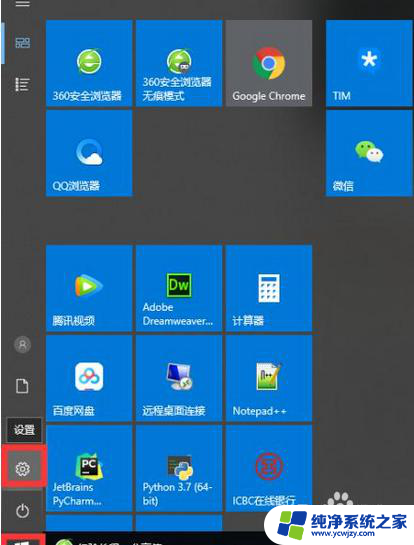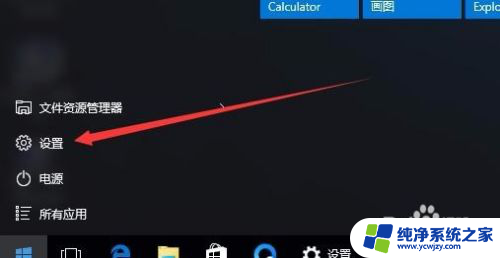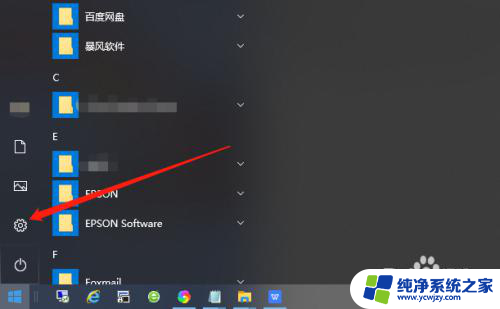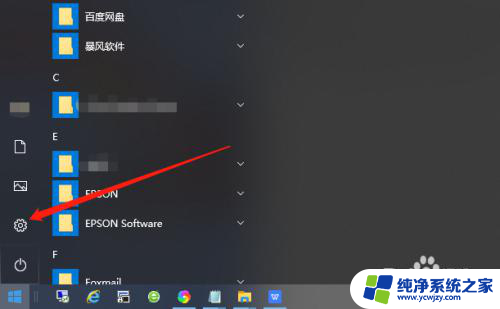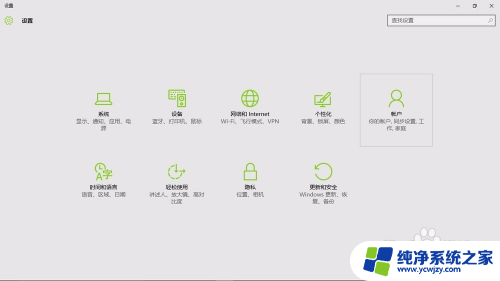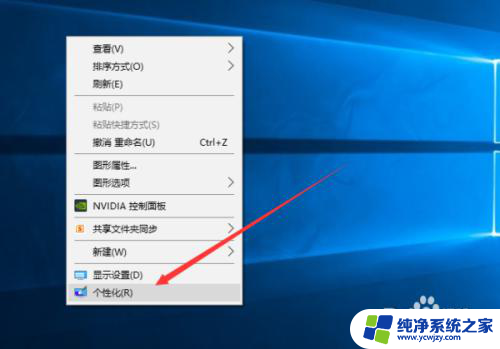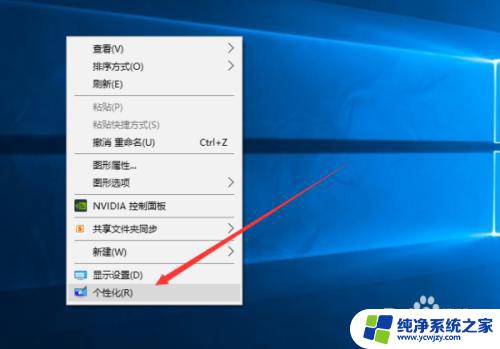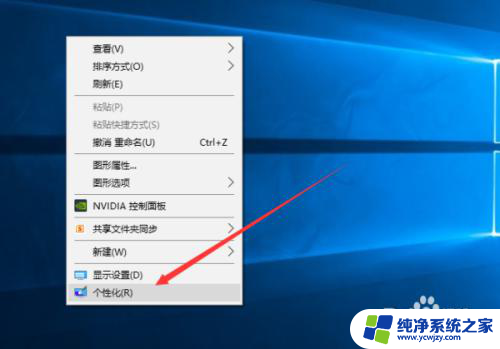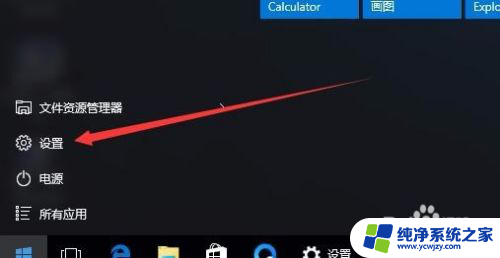台式电脑怎么关闭锁屏密码
更新时间:2024-04-25 16:52:38作者:yang
在如今数字化快速发展的时代,台式电脑已经成为我们生活中不可或缺的工具之一,为了保护个人隐私和数据安全,设置锁屏密码已成为必要的措施。尤其是在使用Win10系统的台式电脑上,设置锁屏密码能有效避免他人未经授权的访问。如何关闭台式电脑的锁屏密码?又该如何在Win10系统中设置锁屏密码呢?让我们一起来了解一下吧。
方法如下:
1.在Windows10系统桌面,点击开始按钮。在弹出的菜单中选择“设置”菜单项
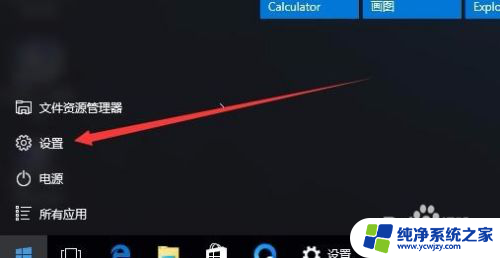
2.在打开的设置窗口中,点击“账户”图标
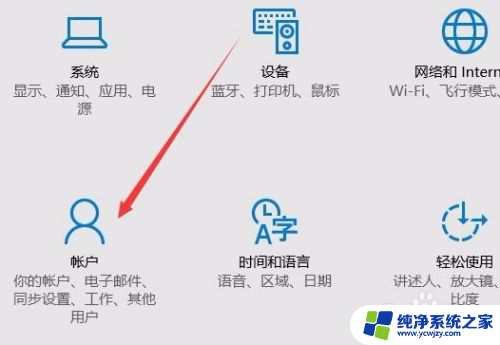
3.这时会打开账户窗口,点击左侧的“登录选项”窗口
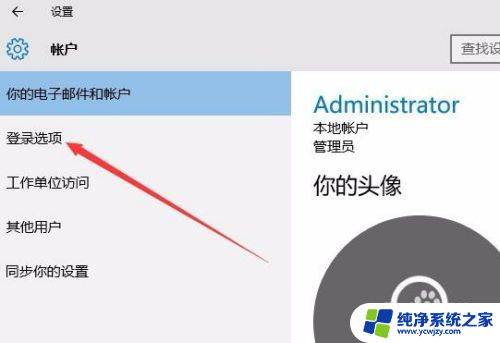
4.在右侧新打开的窗口中,点击“添加”按钮
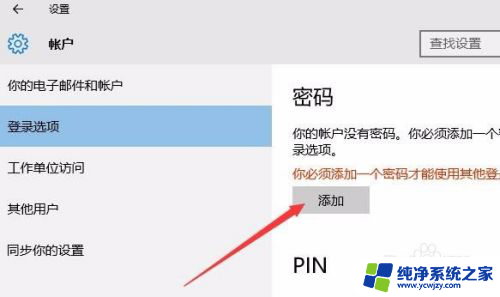
5.在弹出的创建密码窗口中,我们输入新的密码以及密码提示问题,最后点击下一步按钮。
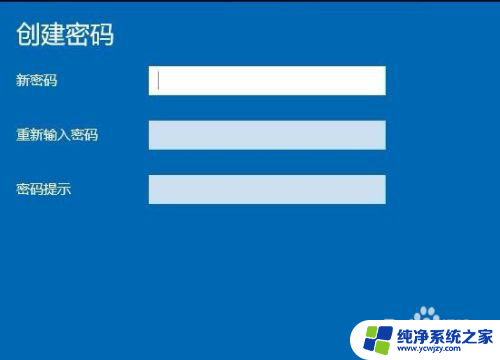
6.一会密码设置好了后,我们点击完成按钮即可。
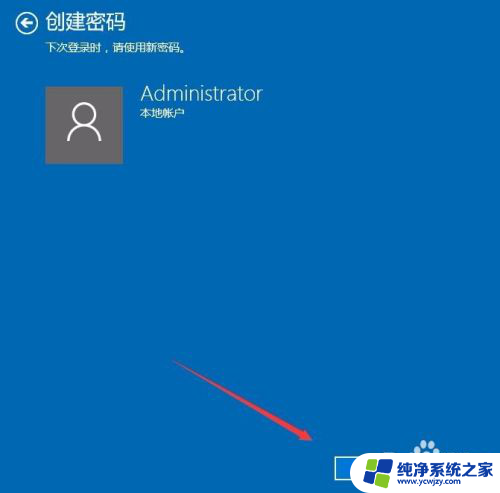
7.在我们锁屏后,想要登录就需要输入密码才可以哦。

以上就是如何关闭台式电脑的锁屏密码的全部内容,如果您需要,您可以根据这些步骤进行操作,希望这对大家有所帮助。